键盘wasd不能打字只能前后左右如何修复
更新时间:2022-05-26 10:29:13作者:run
在电脑上玩游戏的时候,键盘wasd按键通常能够单做方向键来使用,不过有些用户却遇到了键盘wasd不能打字只能前后左右的情况,今天小编就给大家带来修复方法,如果你刚好遇到这个问题,跟着小编一起来操作吧。
解决方法:
1.鼠标点击任务栏语言图标,然后选择中文输入法,本例以搜狗输入法为例。

2.在中文输入法悬浮窗口,点击输入方式图标。

3.在展开的图标中,选择软键盘。
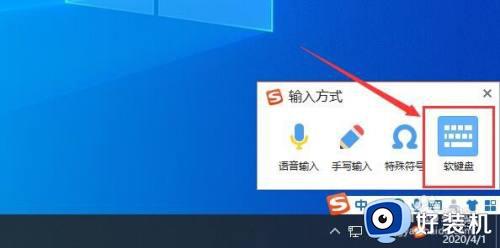
4.软键盘打开后,就可以输入wasd字母了。

5.还可以使用win0自带的软键盘,鼠标右击任务栏,在鼠标右键菜单中,选择触摸键盘。
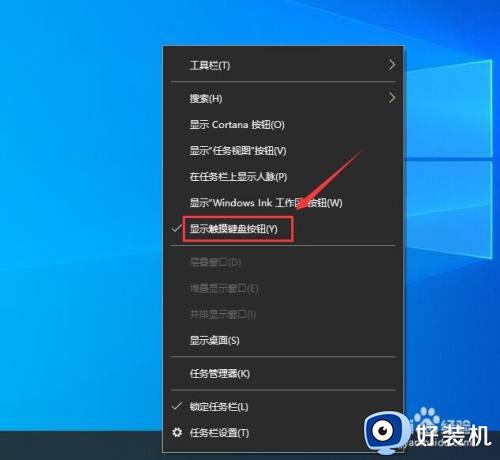
6.然后任务栏就多了一个键盘图标,点击键盘图标。

7.在展开的键盘图标中,就可以使用wasd按键了。
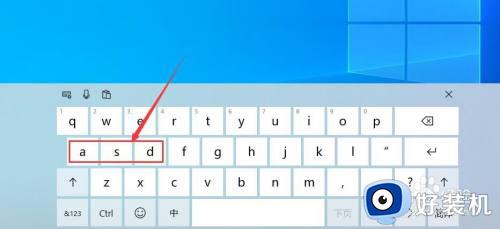
以上就是关于键盘wasd不能打字只能前后左右修复方法的全部内容,有遇到相同问题的用户可参考本文中介绍的步骤来进行修复,希望能够对大家有所帮助。
键盘wasd不能打字只能前后左右如何修复相关教程
- 键盘上下左右跟wasd对换如何恢复 键盘上下左右变成wasd怎么调回来
- 键盘的wasd键变成了上下左右键怎么恢复 电脑键盘wasd和上下左右互换了怎么换回来
- 键盘方向键跟wasd互换如何调回来 键盘左右键和wasd互换了的恢复步骤
- 小键盘变成了上下左右怎么改回去 小键盘变成了上下左右怎么恢复
- 键盘数字键变成上下左右怎么恢复 键盘数字键变成方向键上下左右如何解决
- 键盘wasd字母打不出来字什么原因 键盘上wasd键打不出字母的解决步骤
- swad和方向键位互换了怎么办 键盘wasd和上下左右换了解决方法
- 笔记本键盘上下左右键怎么解锁 笔记本键盘上下左右键锁住了咋弄
- 键盘wasd失灵怎么回事 键盘WASD失灵没反应的解决步骤
- 键盘不能打字了按哪个键恢复 键盘不能输入了怎么恢复正常
- pureref怎么设置中文 pureref设置中文的方法
- mumu模拟器安装apk没反应怎么回事 mumu模拟器安装apk失败的解决教程
- 傲游浏览器关闭标签页时总是弹出关闭所有标签页提示如何处理
- 电脑连接网线没有网怎么办?电脑网线插好了但是连不上网如何解决
- 谷歌浏览器插件设置在哪里 chrome浏览器插件设置如何打开
- 以管理员身份运行cmd快捷键的方法 如何以管理员身份运行cmd快捷键
电脑常见问题推荐
- 1 罗技gpw二代怎么调dpi 罗技gpw二代调鼠标dpi的方法
- 2 奔图打印机怎么连接wifi 奔图打印机连接wifi步骤
- 3 steam开通市场的步骤 steam在哪开通市场
- 4 谷歌浏览器怎么改成简体中文 谷歌浏览器怎样调成简体中文
- 5 宽带无法访问互联网怎么办 宽带已连接无法访问互联网的解决方法
- 6 英特尔cpu序列号查询方法?英特尔cpu序列号在哪里看
- 7 mumu模拟器闪退怎么解决 mumu模拟器闪退解决方法
- 8 百度网盘下载失败125017的原因是什么 百度网盘下载失败提示125017如何处理
- 9 苹果数据线连接电脑只显示充电怎么回事 苹果手机数据线插在电脑上只显示充电如何解决
- 10 联想触摸板没反应怎么办 笔记本电脑触摸板没反应处理方法
